Memasang Lampu (Linux, Apache, MariaDB dan PHP) di Fedora 22

- 3690
- 1103
- John Ratke
Fedora 22 telah dirilis beberapa hari yang lalu dan sekarang Anda dapat menginstal LAMPU di atasnya. LAMPU adalah serangkaian alat yang diperlukan untuk membangun server web Anda dengan dukungan untuk database relasional seperti Mariadb Dengan Paket Manajer baru (DNF) di Fedora 22, ada sedikit perbedaan dari langkah -langkah biasa Anda harus melakukan instalasi.
Itu LAMPU Singkatan diambil dari huruf pertama dari setiap paket yang dimilikinya - Linux, Apache, Mariadb Dan Php . Karena Anda sudah menginstal Fedora, bagian Linux selesai, kalau tidak, Anda dapat mengikuti panduan berikut untuk menginstal Fedora 22.
- Panduan Instalasi Server Fedora 22
- Fedora 22 Panduan Instalasi Workstation
Setelah Fedora 22 telah diinstal, Anda perlu melakukan pembaruan sistem lengkap dengan mengeluarkan perintah berikut:
# Pembaruan DNF
 Perbarui Fedora 22
Perbarui Fedora 22 Sekarang kami siap untuk melanjutkan. Saya akan memisahkan proses instalasi dalam 3 langkah berbeda untuk membuat seluruh proses lebih mudah bagi Anda.
Langkah 1: Setup Apache Web Server
1. Apache Web Server memberi daya jutaan situs web di seluruh web. Ini sangat fleksibel dalam hal kustomisasi dan keamanannya dapat sangat ditingkatkan dengan modul seperti mod_security dan mod_evasive.
Untuk memasang Apache di dalam Fedora 22 Anda cukup menjalankan perintah berikut sebagai root:
# DNF Instal httpd
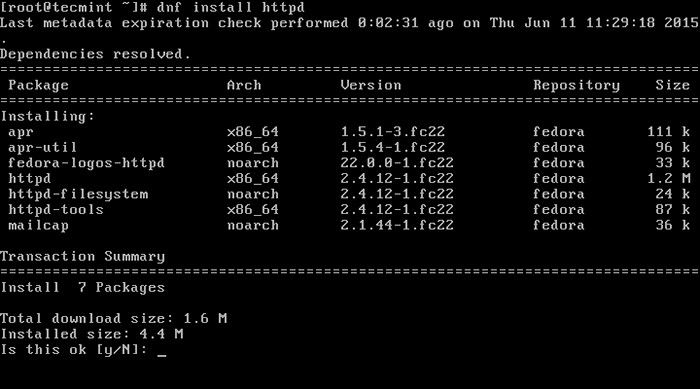 Instal Apache Web Server
Instal Apache Web Server 2. Setelah instalasi selesai, Anda dapat memberi daya pada Apache dengan mengeluarkan perintah berikut:
# Systemctl Mulai httpd
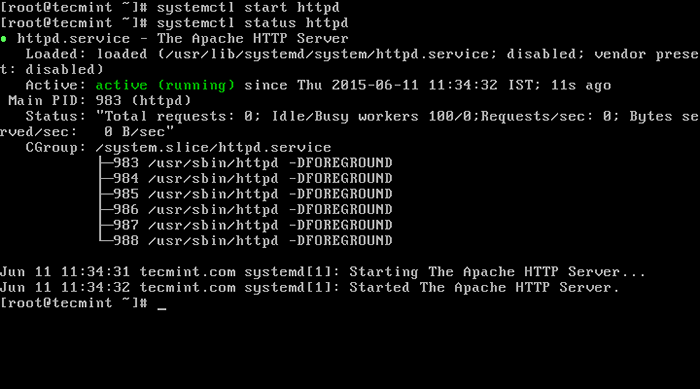 Mulai Server Web Apache
Mulai Server Web Apache 3. Untuk memverifikasi itu Apache bekerja dengan benar buka alamat IP server Anda di browser web. Anda dapat menemukan alamat IP Anda dengan perintah seperti:
# ifconfig | grep inet
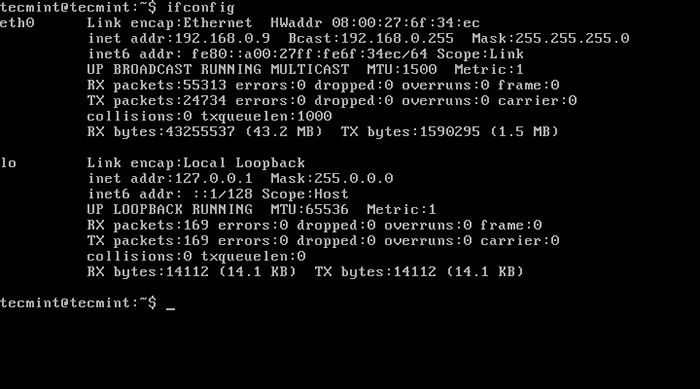 Periksa alamat IP
Periksa alamat IP 4. Setelah Anda mengetahui alamat IP, Anda dapat memasukkan alamat IP Anda di browser, Anda akan melihat halaman Apache default:
Catatan: Jika Anda tidak dapat mencapai halaman, bisa jadi firewall memblokir koneksi di port 80. Anda dapat mengizinkan koneksi pada port Apache default (80 Dan 443) dengan menggunakan:
# firewall-cmd --permanent -add-service = http # firewall-cmd --permanent -add-service = https
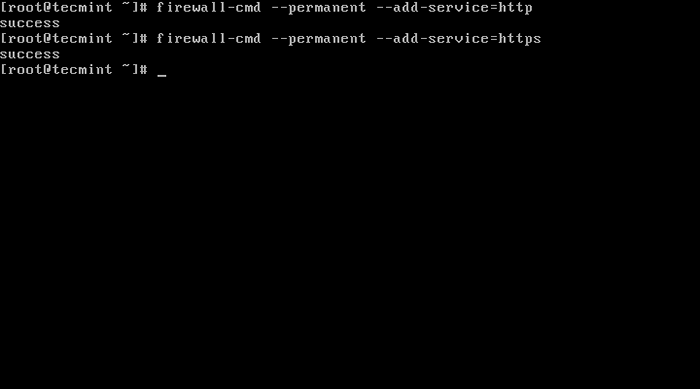 Buka port apache di firewall
Buka port apache di firewall 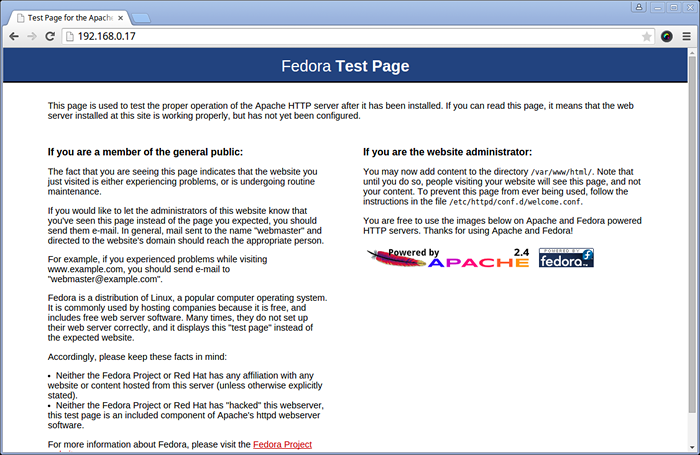 Fedora 22 Halaman Default Apache
Fedora 22 Halaman Default Apache 5. Untuk memastikan bahwa Apache akan dimulai setelah Sytem Boot menjalankan perintah berikut.
# Systemctl Aktifkan httpd
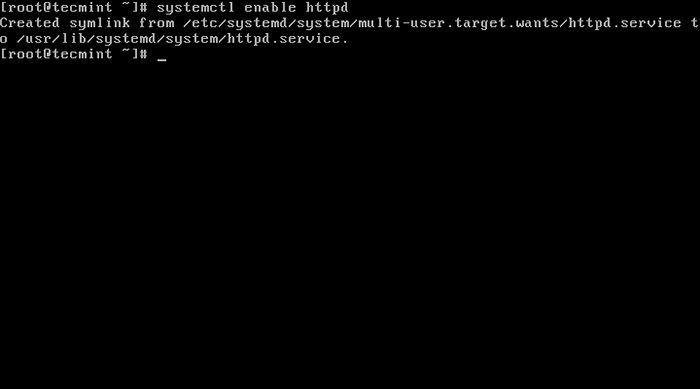 Aktifkan Apache di Boot
Aktifkan Apache di Boot Catatan: Root direktori apache default untuk file situs web Anda /var/www/html/, Pastikan untuk menempatkan file Anda di sana.
Langkah 2: Instal Mariadb
6. Mariadb adalah garpu open source dari database relasional MySQL yang terkenal. Mariadb telah bercabang oleh pencipta MySQL karena kekhawatiran akuisisi Oracle. Mariadb dimaksudkan untuk tetap bebas di bawah GNU GPL. Ini perlahan menjadi opsi yang disukai untuk mesin database relasional.
Untuk menyelesaikan pemasangan Mariadb di Fedora 22 mengeluarkan perintah -perintah berikut:
# DNF instal mariadb-server
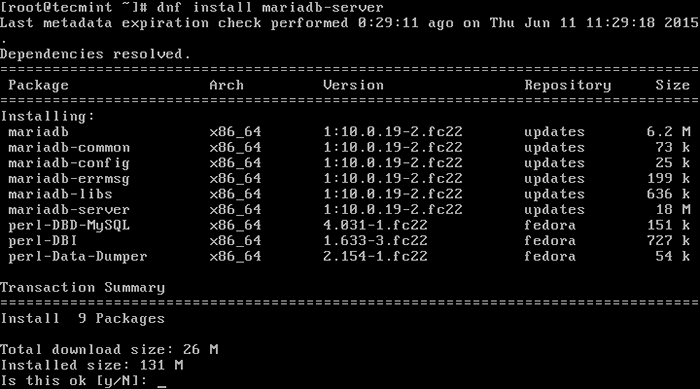 Instal Mariadb Server
Instal Mariadb Server 7. Setelah instalasi mariadb selesai, Anda dapat memulai dan mengaktifkan MariaDB untuk memulai secara otomatis di boot sistem dengan mengeluarkan perintah berikut:
# Systemctl Mulai mariadb # systemctl Aktifkan mariadb
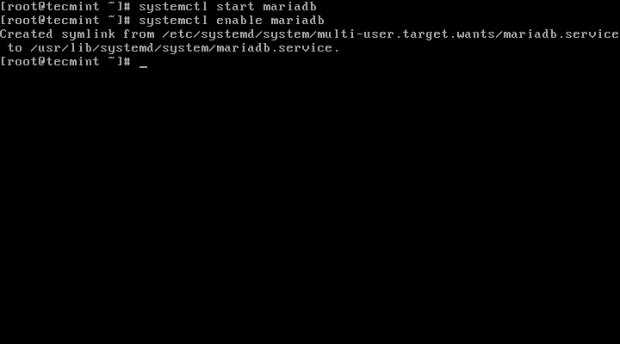 Mulailah Aktifkan Server Mariadb
Mulailah Aktifkan Server Mariadb 8. Secara default, pengguna root tidak akan memiliki set kata sandi root, Anda perlu menjalankan mysql_secure_installation Perintah untuk mengatur kata sandi root baru dan mengamankan instalasi mySQL seperti yang ditunjukkan di bawah ini.
# mysql_secure_installation
Setelah dieksekusi, Anda akan diminta untuk memasukkan Mysql Kata sandi root - cukup tekan memasuki Karena tidak ada kata sandi untuk pengguna itu. Sisa opsi tergantung pada pilihan Anda, Anda dapat menemukan output sampel dan saran konfigurasi di tangkapan layar di bawah ini:
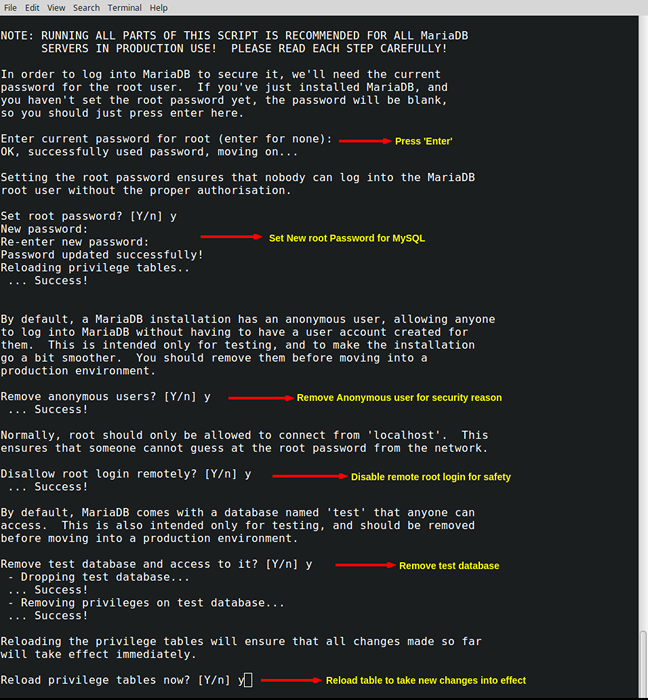
Langkah 3: Pasang PHP dengan modul
9. PHP adalah bahasa pemrograman yang kuat dapat digunakan untuk menghasilkan konten dinamis di situs web. Ini adalah salah satu bahasa pemrograman yang paling sering digunakan untuk web.
Pemasangan PHP dan modulnya di Fedora 22 sederhana dan dapat diselesaikan dengan perintah ini:
# DNF menginstal PHP PHP-MYSQL PHP-GD PHP-MCRYPT PHP-MBSTRING
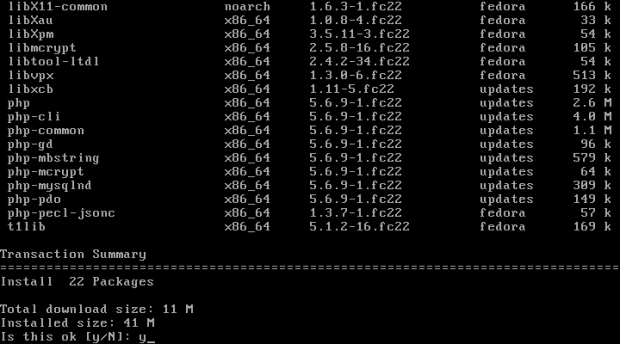 Pasang PHP dengan modul
Pasang PHP dengan modul 10. Setelah instalasi selesai, Anda dapat menguji PHP dengan membuat file PHP sederhana info.php di bawah direktori root apache i.e. /var/www/html/ dan kemudian restart layanan Apache untuk memverifikasi info PHP dengan menavigasi browser Anda ke alamat http: // server_ip/info.php.
# echo "">/var/www/html/info.php # systemctl restart httpd
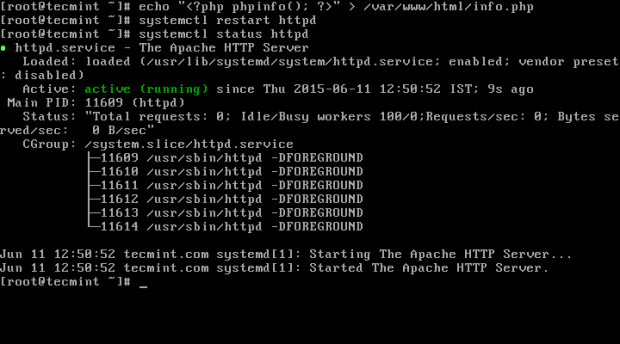 Restart layanan Apache
Restart layanan Apache 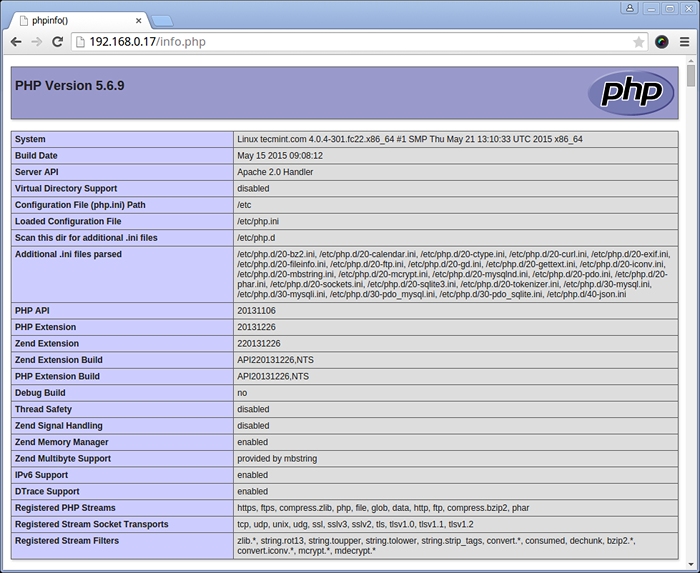 Periksa info PHP
Periksa info PHP Milikmu LAMPU Pengaturan tumpukan sekarang lengkap dan Anda memiliki semua alat untuk mulai membangun proyek Anda.
Jika Anda memiliki pertanyaan atau ide bagaimana meningkatkan pengaturan tumpukan lampu Anda, jangan ragu untuk mengirimkan komentar di bagian komentar di bawah ini.
- « RHCSA Series Menyiapkan Otentikasi Berbasis LDAP di RHEL 7 - Bagian 14
- Linux_logo - Alat baris perintah untuk mencetak warna ANSI logo dari distribusi Linux »

